연말정산 국세청 홈택스 이용 방법

나도 처음 해봐서 회사에서 시키는 대로 했다.
근데 그마저도 모르겠어서
경영팀 붙잡고 설명 듣고
검색해보고 난리였다.
절세 전략은 나중 문제고
일단 어떻게 하는지 알아야 하니까
회사에서 근로하는 근로자 기준
연말 정산 방법을 소개한다.
일반적으로 1월이 되면
회사로부터 연말정산 서류를 요청받게 된다.
국민연금 내역서, 건강보험료 납입 내역서 등
일일이 뽑아서 주면
처음 하는 사람은 일주일은 걸린다.
국세청 홈택스에 접속하면 연말정산 공제자료를
일괄적으로 발급할 수 있으니
홈택스로 가자.
만능 홈택스 접속
https://www.hometax.go.kr/ui/pp/yrs_index.html?isCdn=Y&ST1BOX=1&ND2BOX=1
국세청 홈택스
Copyrightⓒ National Tax Service. All rights reserved.
www.hometax.go.kr
만능 홈택스로 접속하자.

연말정산 간소화(공제자료 조회/발급) 클릭

번거로운 로그인 해주면
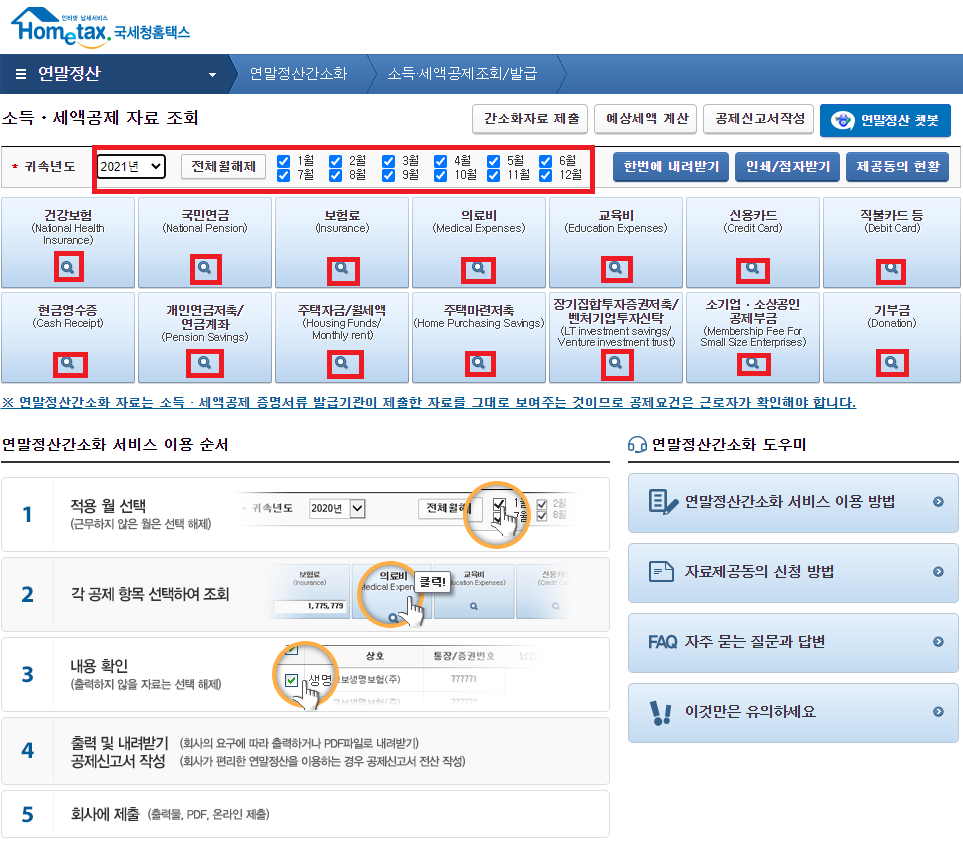
귀속 연도 선택하고
회사에 근무한 월을 선택 하자
그리고 아래에 12개의 돋보기를 클릭하면
각 항목에 대한 정보가 나타나게 된다.
항목에 대한 정보를 각각 PDF로 저장하거나
인쇄할 수 있지만
어차피 모든 항목이 다 필요하니
12개 모두 클릭하자.
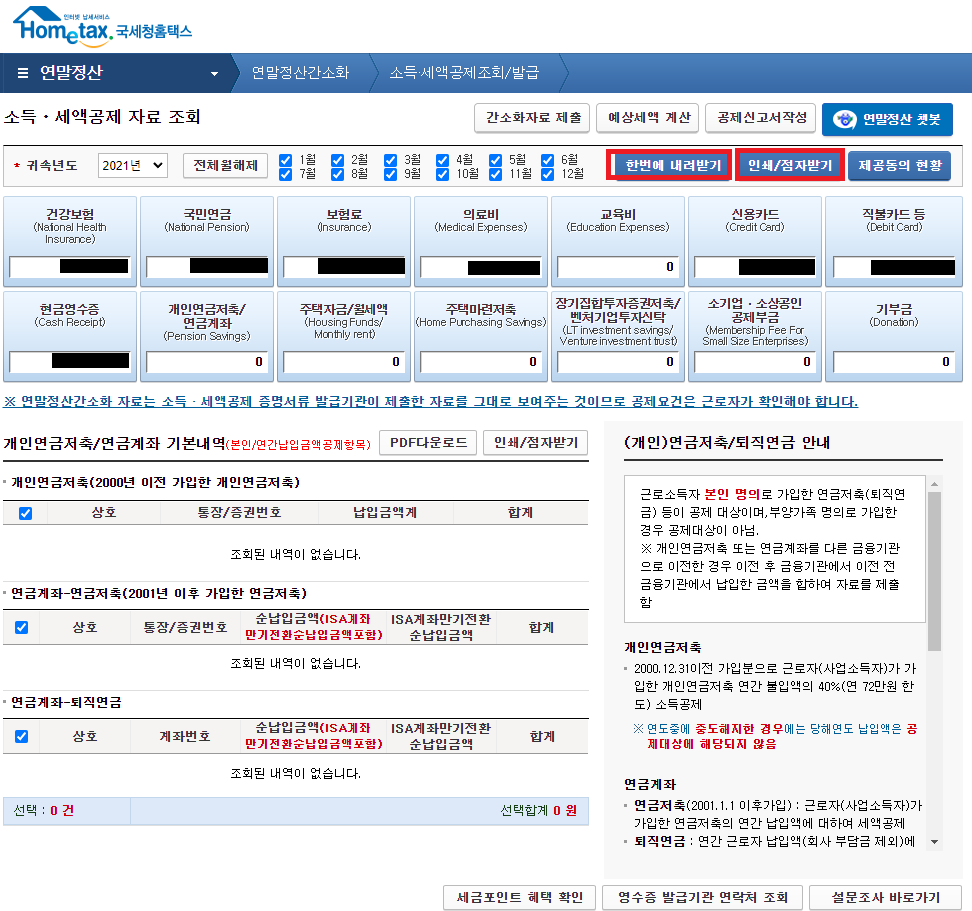
전부 조회했으면
한 번에 내려받기 -> PDF 파일 저장
인쇄/점자 받기 -> 출력
필요한 방식대로 하면 된다.
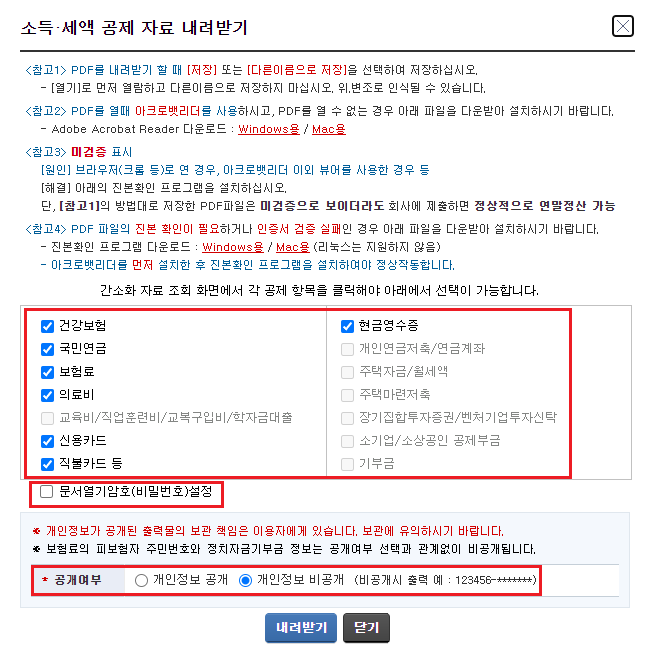
PDF 저장이나 출력 모두 똑같은데
PDF 저장은 문서에 암호를 걸 수 있다.
회사에 제출하는 거면 암호 설정하지 말자.
조회한 12가지 항목 중
빼고 싶은 건 체크 해제를 하자.
마지막으로 주민번호 뒷자리
공개할 건지 말 건지
선택해야 하는데
우리 회사에서는 공개로 하라 길레
나는 공개로 발급했다.
지금까지 한건
공제자료를 조회/발급한 것으로
연말정산 신고서를 작성해야 한다.
공제자료를 다운로드 혹은 출력했다면
공제 신고서를 작성하자.
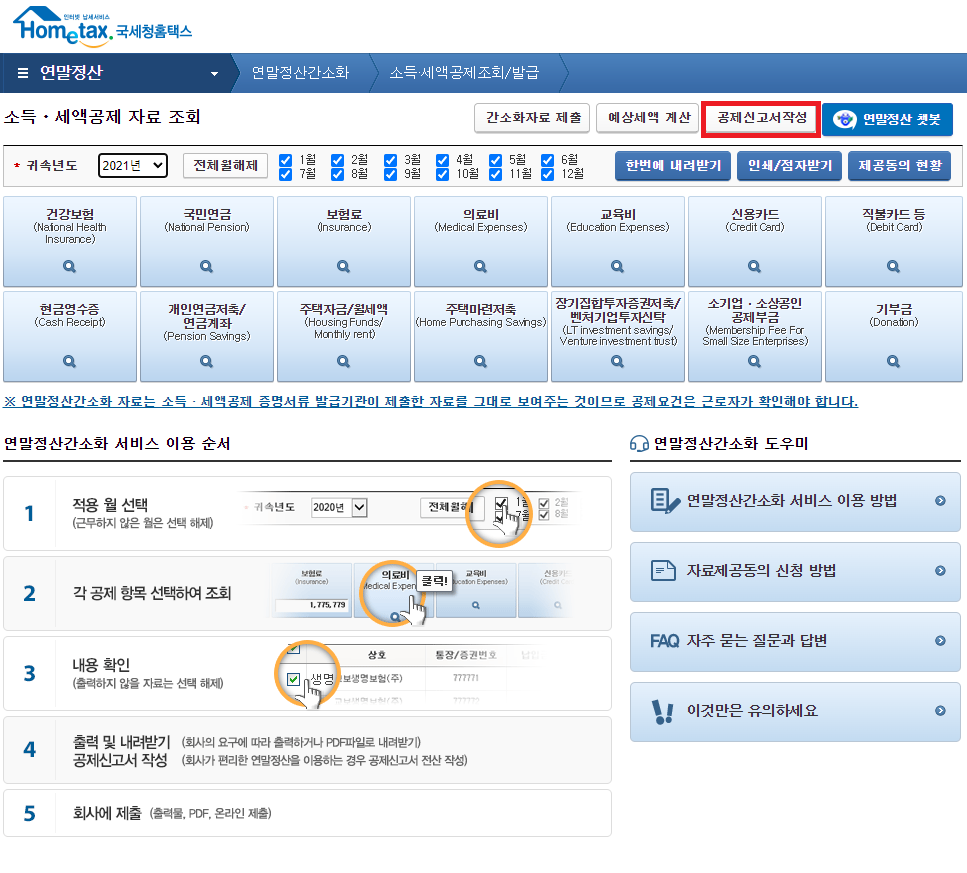
공제 신고서 작성을 누르면
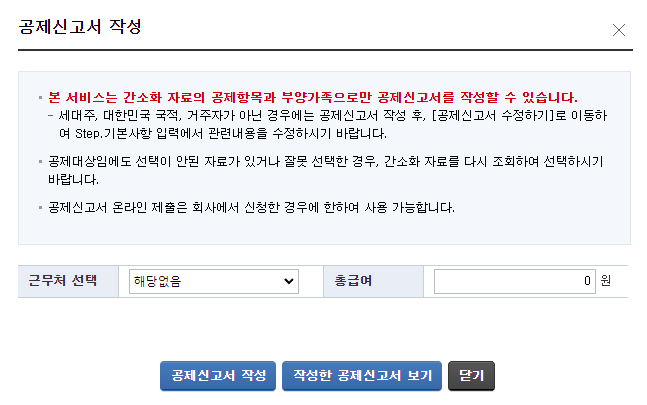
창이 하나 뜨는데
근무처, 총급여가 아무것도 안뜰 것이다.
작년도에 작성을 안 해서 그렇다.
무시하고 공제 신고서 작성으로 넘어가면 된다.
그럼 우리가 공제자료를 조회한 내용을 바탕으로
공제 신고서가 만들어진다.
이걸 보고 신고서에 틀린 부분을 찾아서
수정해야 한다.

아까 조회한 자료를 바탕으로
공제 신고서가 작성됐다.
아래로 내리면서 틀린 부분을 확인하자.
틀린 부분이 있다면
공제 신고서 수정하기 버튼 클릭
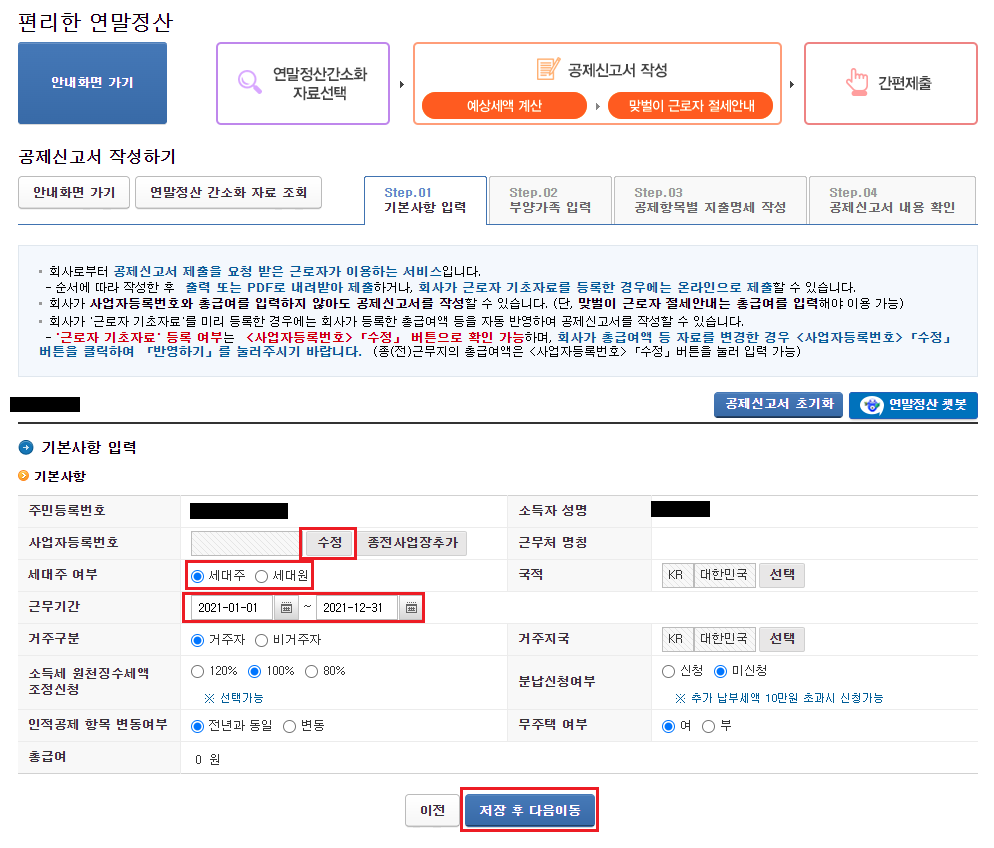
그럼 이런 화면으로 넘어올 텐데
아직 내가 근무하는 회사에 대한 정보가 없다.
회사의 사업자 등록번호를 추가해서
내가 어디 근무하는지 알려주자.
세대주, 세대원 체크하고
현 직장의 근무기간 설정
기타 사항 확인하고
저장 후 다음으로 이동하면 된다.
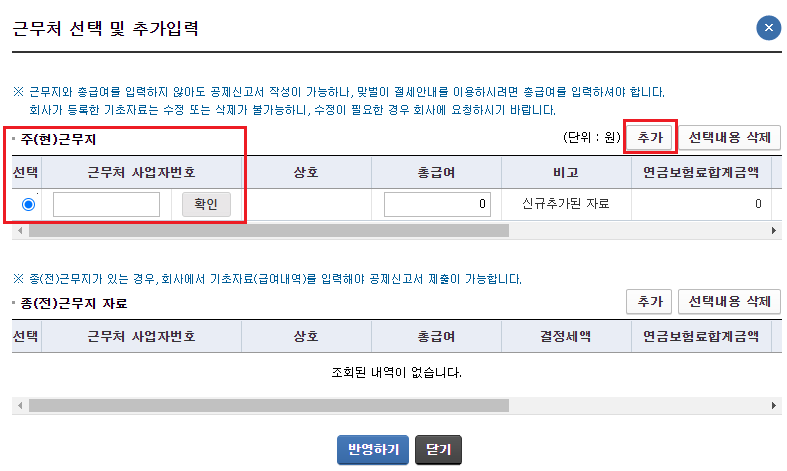
근무지 사업자번호를 입력하고
확인 버튼을 누르면
자동으로 회사 상호가 입력된다.
총급여는 어차피 공제 조회 자료에서
증빙이 되니 0으로 해두고 추가하면 된다.
그렇게 수정사항을 확인하면서
저장 후 다음으로 이동을 계속하다 보면
공제 신고서 작성이 완료됐다는 알림과 함께
공제 신고서 내용 확인 창이 나온다.
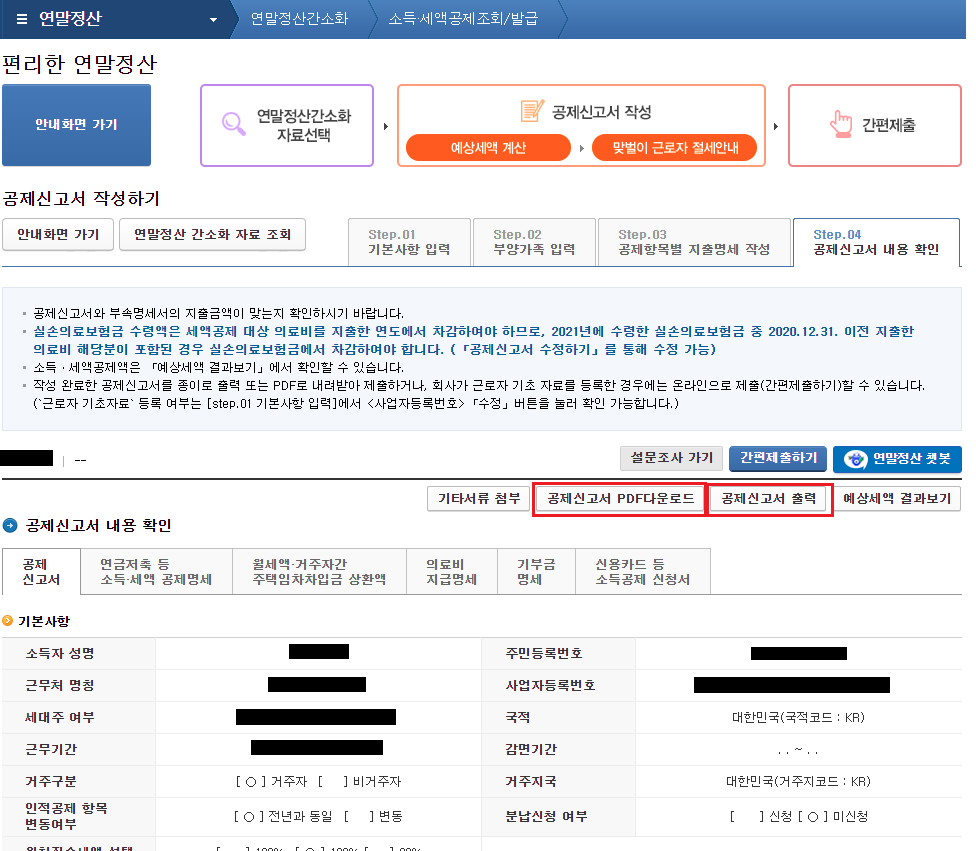
공제자료를 조회/발급한 것처럼
마찬가지로 PDF로 저장하거나
출력하면 된다.
저장하거나 출력할 때
주민번호 뒷자리를 표시할 건지
안 할 건지 선택하면 끝.
공제자료와 공제 신고서를 회사 경영팀에게
전달하면 연말정산이 끝난다.
'Tip > 일상생활' 카테고리의 다른 글
| 신용카드 풍차돌리기 페이백 캐시백 혜택 활용하기 (0) | 2022.11.24 |
|---|---|
| 네이버페이로 결제하고 포인트 두번 뽑자 (0) | 2022.04.30 |
| 네이버 마이플레이스 영수증 리뷰로 소소한 잔고 쌓기 (0) | 2022.04.24 |
| 일상카페 어플 사용후기 장단점 (0) | 2022.01.29 |
| 국민내일배움카드 신청 방법 HRD-net (2) | 2022.01.12 |




댓글